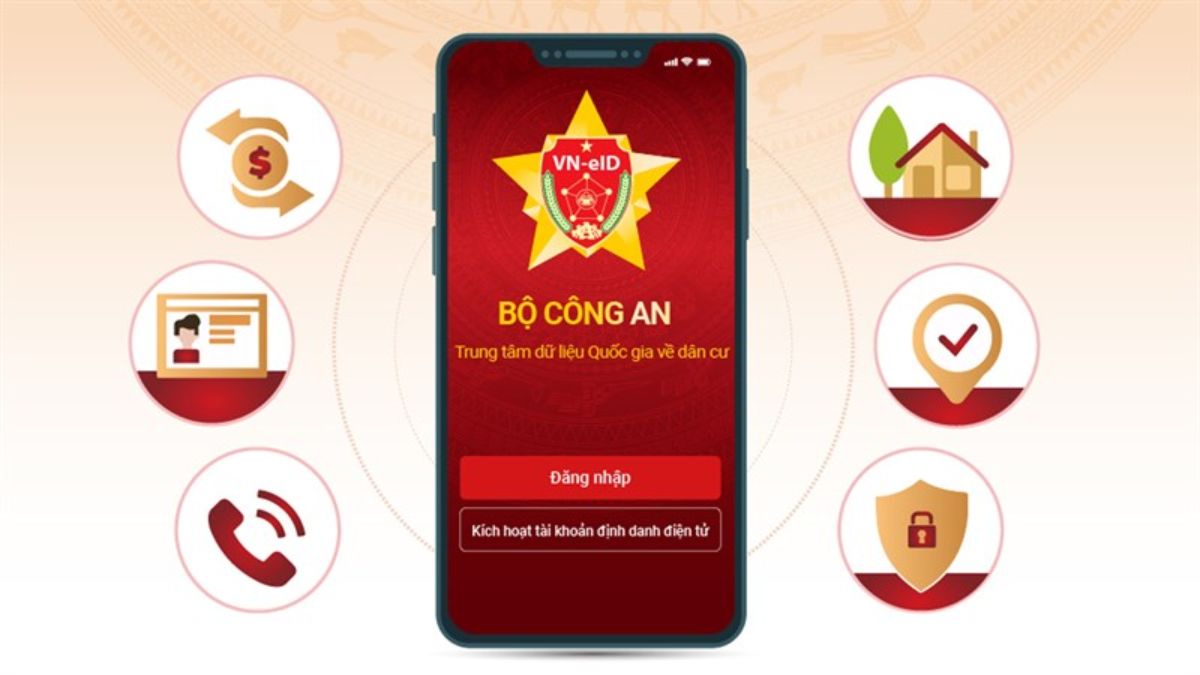MacBook sạc không vào pin do đâu và cách khắc phục nhanh chóng

Bạn đang lo lắng vì MacBook sạc không vào pin dù đã kết nối với nguồn điện? Bạn không biết nên làm cách nào để có thể sạc pin cho MacBook như bình thường? Đừng lo, bài viết này sẽ giúp bạn hiểu rõ nguyên nhân và hướng dẫn cách khắc phục hiệu quả.
Tại sao MacBook sạc không vào pin?
Có nhiều nguyên nhân khiến MacBook sạc không vào pin và không kết nối. Dưới đây là một số nguyên nhân phổ biến:
- Phụ kiện sạc MacBook bị hư hỏng: Bộ sạc bị đứt, hỏng, hoặc không phải chuẩn sạc của Apple có thể ảnh hưởng rất nhiều đến quá trình sạc và pin.
- Ổ điện có vấn đề: Kiểm tra xem ổ cắm bạn đang sử dụng có hoạt động không. Thử sử dụng một ổ cắm khác để xác định vấn đề.
- Cổng sạc trên MacBook: Bụi bẩn và vật lạ có thể tích tụ trong cổng sạc qua thời gian, cản trở kết nối và ngăn chặn sạc.
- Hệ điều hành macOS lỗi thời: Sử dụng phiên bản macOS cũ có thể gây ra vấn đề tương thích với phần cứng. Từ đó làm gián đoạn quá trình sạc pin.
- Tình trạng pin: Kiểm tra tình trạng pin bằng cách nhấp vào biểu tượng pin trên màn hình. Nếu thấy thông báo “Service Battery” thì pin có thể đã chai và cần được thay thế.
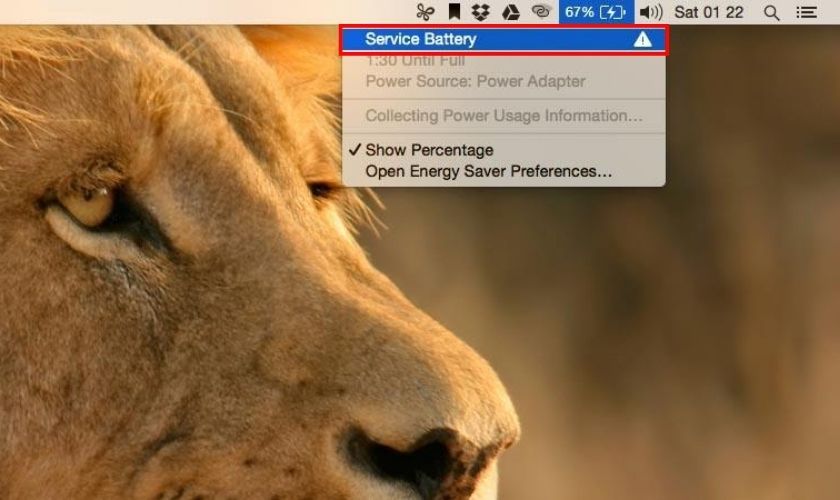
Những nguyên nhân này chỉ là một phần trong số nhiều vấn đề có thể xảy ra. Việc kiểm tra và loại trừ từng nguyên nhân sẽ giúp bạn tìm ra cách khắc phục phù hợp.
Cách khắc phục lỗi MacBook sạc không vào pin hiệu quả
Sau khi đã biết được nguyên nhân, bạn có thể thực hiện theo các cách sau để khắc phục lỗi:
Kiểm tra, vệ sinh thiết bị khi đã cắm sạc nhưng không vào pin MacBook
Trước hết, hãy kiểm tra xem có mảnh vụn nào kẹt bên trong cổng MagSafe hoặc cổng sạc MacBook không. Dùng đèn pin để quan sát kỹ lưỡng và dễ dàng phát hiện bụi bẩn hoặc vật lạ hơn.

Nếu có bụi bẩn, hãy rút dây cắm sạc ra khỏi ổ điện và tắt nguồn thiết bị để vệ sinh. Sử dụng tăm bông hoặc bong bóng thổi khí để loại bỏ các mảnh vụn và bụi bẩn. Hãy nhẹ nhàng và cẩn thận để không làm hỏng cổng chân sạc. Tránh sử dụng vật liệu kim loại hoặc các vật cứng có thể gây tổn thương cho cổng sạc.
Lưu ý rằng việc vệ sinh này cần được thực hiện cẩn thận để tránh làm hỏng các linh kiện khác. Nếu bạn không tự tin, hãy tìm đến sự hỗ trợ từ các trung tâm sửa chữa uy tín.
Kiểm tra chất lượng cáp sạc, cục sạc
Nếu cách trên không thành công, hãy kiểm tra xem cáp sạc có bị đứt, hoặc có dấu hiệu hỏng hóc nào không. Nếu có, hãy thay thế bằng cáp chính hãng mới để đảm bảo tính tương thích và công suất sạc.

Ngoài ra, bạn cũng cần quan sát cục sạc để xác định xem có dấu hiệu biến dạng, hoặc phát nhiệt bất thường không. Thay vào đó, bạn nên thay thế bằng cục sạc chính hãng mới để giảm thiểu rủi ro.
Làm mát MacBook
Nếu MacBook của bạn đang ở nơi nắng gắt hoặc nóng nực, hãy rút dây sạc và tắt máy để tránh quá nhiệt. Đợi vài phút để máy hạ nhiệt tự nhiên trước khi cắm sạc trở lại.
Bạn cũng nên đặt MacBook ở nơi thoáng mát, tránh ánh nắng mặt trời trực tiếp hoặc nhiệt độ cao. Các phụ kiện như chân đế hoặc quạt tản nhiệt cũng sẽ hạn chế tình trạng quá nhiệt trên MacBook.
Khởi động lại thiết bị
Để khởi động lại MacBook khi gặp sự cố sạc không vào pin, bạn có thể thực hiện theo các bước sau:
Bước 1: Nhấp vào nút logo Apple ở góc trên bên trái của màn hình.
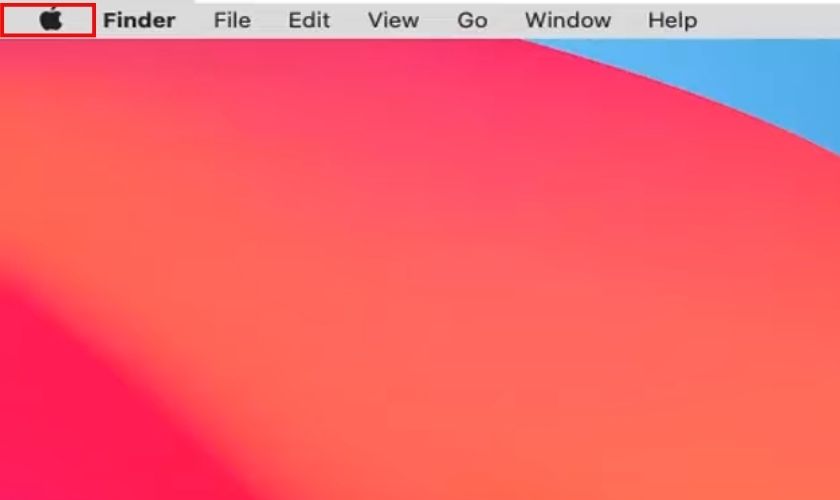
Bước 2: Trong menu xuất hiện, chọn Restart để khởi động lại máy.

Trong trường hợp MacBook bị đơ, không phản hồi, hãy giữ nút nguồn vài giây để tắt máy hoàn toàn. Sau khi máy đã tắt, nhấn lại nút nguồn để khởi động máy.
Khởi động lại MacBook có thể giúp giải quyết các xung đột phần mềm và cách hiệu quả trong việc khắc phục sự cố sạc.
Mang MacBook đến nơi sửa chữa, thay pin uy tín
Khi MacBook của bạn gặp vấn đề với pin hoặc sạc và các biện pháp tự khắc phục trên không mang lại kết quả. Vậy thì việc đưa máy đến một trung tâm sửa chữa uy tín là điều bạn nên làm nhất.
Hãy tìm kiếm các trung tâm sửa chữa có đánh giá tốt và được cấp phép bởi Apple nếu có thể. Điều này đảm bảo rằng thiết bị của bạn sẽ được xử lý bởi những kỹ thuật viên có kinh nghiệm và chuyên môn.
Một nơi bạn có thể tin tưởng để đến và sửa chữa lỗi MacBook sạc không vào pin là Điện Thoại Vui. Đến đây, bạn sẽ được đội ngũ nhân viên chuyên nghiệp tiếp đón và hỗ trợ tận tình.

Đảm bảo MacBook của bạn sẽ được khắc phục lỗi thành công với chi phí phải chăng.
Cách sạc pin MacBook đúng cách
Sạc pin cho MacBook không chỉ đơn giản là cắm sạc vào máy. Việc sạc đúng cách giúp bảo vệ pin và kéo dài tuổi thọ của thiết bị. Dưới đây là một số bước bạn nên thực hiện để sạc pin MacBook một cách hiệu quả:
- Sử dụng bộ sạc và cáp sạc chính hãng do Apple sản xuất hoặc đạt chứng nhận của Apple.
- Cắm sạc trước khi pin MacBook xuống dưới 20% và cố gắng không để pin cạn hoàn toàn.
- Tránh sạc pin trong môi trường nhiệt độ cao và không sử dụng MacBook khi đang sạc nếu máy quá nóng.
- Cân nhắc việc sử dụng chế độ “Optimized battery charging” nếu có sẵn. Điều này để giảm thiểu việc sạc pin quá mức.
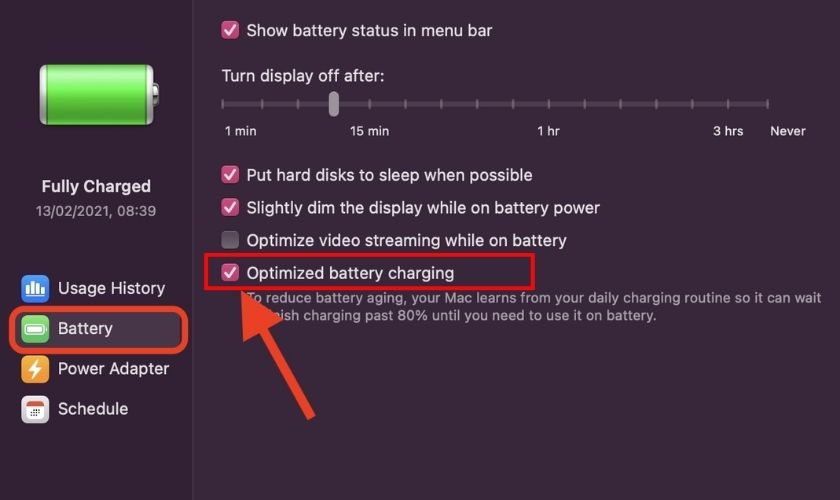
Bằng cách tuân theo những hướng dẫn trên, bạn sẽ đảm bảo pin của MacBook được sạc an toàn và hiệu quả. Từ đó giúp tăng cường hiệu suất của MacBook và kéo dài tuổi thọ của pin.
Kết luận
MacBook sạc không vào pin tuy khá bất tiện nhưng bạn vẫn có thể giải quyết vấn đề này. Đừng quên theo dõi Thủ Thuật Công Nghệ và chia sẻ bài viết để giúp mọi người cùng biết cách xử lý khi gặp phải tình huống tương tự nhé!